علت کمرنگ چاپ کردن پرینتر

اگر هنگام چاپ متون و تصاویر متوجه شدید که چاپگر شما نوشته ها را کمرنگ چاپ می کند، این مشکل می تواند ناشی از دلایل مختلف سخت افزاری یا نرم افزاری باشد. در این مقاله به بررسی دلایل کمرنگ شدن چاپ، راهکارهای رفع مشکل و معرفی خدمات تخصصی تعمیر پرینتر در زودکمک می پردازیم.
علت کمرنگ چاپ کردن پرینتر
-
کم بودن سطح تونر یا جوهر: مهم ترین دلیل کمرنگ شدن چاپ در پرینترهای لیزری و جوهرافشان.
-
کثیف شدن کارتریج یا هد پرینتر: تجمع گردوغبار یا خشک شدن جوهر روی هد باعث کاهش کیفیت چاپ می شود.
-
تنظیمات نادرست چاپ: گاهی انتخاب حالت صرفه جویی (Eco Mode) باعث کمرنگ چاپ شدن می شود.
-
خرابی درام یا رولر پرینتر: قطعات داخلی پرینتر در اثر استهلاک کیفیت چاپ را کاهش می دهند.
-
استفاده از کاغذ نامرغوب: کاغذ بی کیفیت باعث جذب ضعیف جوهر و کمرنگ شدن چاپ می شود.
مزایای انتخاب زودکمک
-
پاسخگویی ۲۴ ساعته حتی در ایام تعطیل
-
استفاده از قطعات اورجینال
-
ارائه گارانتی خدمات پس از تعمیر
-
پوشش کامل سراسر تهران و کرج
-
اعلام شفاف هزینه پس از بررسی دستگاه
کمرنگ چاپ کردن پرینتر می تواند دلایل مختلفی داشته باشد؛ از مشکلات ساده مثل کم بودن جوهر تا خرابی قطعات داخلی. اگر با این مشکل مواجه هستید، تیم زودکمک با خدمات سریع، حرفه ای و استفاده از قطعات اصلی، بهترین انتخاب برای رفع مشکل شماست. برای دریافت خدمات می توانید با شماره 1662 تماس بگیرید.

علت خط انداختن پرینتر روی کاغذ
خط انداختن پرینتر روی کاغذ مشکل دیگری است که کیفیت چاپ را به شدت کاهش می دهد. این مشکل می تواند به صورت خطوط عمودی، افقی یا حتی لکه های تکراری روی کاغذ ظاهر شود.
مشکل در کارتریج چاپگر یکی از شایع ترین دلایل خط انداختن پرینتر روی کاغذ است. اگر کارتریج به درستی نصب نشده باشد، مسدود شده باشد یا به طور کلی مشکل داشته باشد، می تواند باعث ایجاد خطوط ناخواسته روی کاغذ شود. بررسی و در صورت لزوم تعویض کارتریج می تواند این مشکل را برطرف کند.
خرابی هد چاپ نیز می تواند باعث خط انداختن پرینتر شود. هد چاپ بخش اصلی کارتریج است که جوهر یا تونر را روی کاغذ پخش می کند و خرابی یا گرفتگی آن باعث ایجاد خطوط ناخواسته می شود. تمیز کردن هد چاپ یا در صورت لزوم تعویض آن می تواند این مشکل را حل کند.
مشکل در غلتک های انتقال کاغذ نیز می تواند باعث خط انداختن پرینتر شود. اگر این غلتک ها آسیب دیده، کثیف یا فرسوده باشند، می توانند باعث لغزش کاغذ و ایجاد خطوط شوند. تمیز کردن یا تعویض این غلتک ها می تواند به رفع مشکل کمک کند.
تجمع جوهر در چاپگر، مشکل در درام، الکتریسیته ساکن، کثیفی پرینتر و تنظیمات نادرست چاپگر نیز از دیگر عوامل خط انداختن پرینتر روی کاغذ هستند. هر یک از این مشکلات نیاز به راهکار خاص خود دارند که در ادامه به آن ها خواهیم پرداخت.

تعمیر پرینتر در زودکمک
اگر با وجود انجام راهکارهای بالا همچنان چاپگر شما کمرنگ چاپ می کند، بهتر است از خدمات تخصصی استفاده کنید. زودکمک با تیمی از تکنسین های حرفه ای، خدمات زیر را ارائه می دهد:
-
عیب یابی و تعمیر تخصصی پرینترهای لیزری و جوهرافشان
-
شارژ و تعویض کارتریج با قطعات اورجینال
-
تعویض درام و رولر پرینتر
-
سرویس کامل پرینتر برای افزایش عمر دستگاه
-
خدمات پذیرش در محل بدون نیاز به جابه جایی دستگاه

رفع مشکل کیفیت چاپ پایین پرینتر
پس از شناخت علل پایین بودن کیفیت چاپ، اکنون به راهکارهای رفع این مشکلات می پردازیم. این راهکارها می توانند به بهبود کیفیت چاپ و افزایش طول عمر پرینتر کمک کنند.
- برای رفع مشکل کم رنگ چاپ کردن پرینتر، ابتدا باید میزان تونر یا جوهر را بررسی کنید. برای این کار به کنترل پنل رفته و در قسمت تنظیمات پرینتر، میزان تونر یا جوهر باقی مانده را مشاهده کنید. در صورت کم بودن، کارتریج را شارژ یا تعویض کنید.
- اگر پرینتر در حالت اقتصادی قرار دارد، این حالت را غیرفعال کنید. برای این کار، روی گزینه file کلیک کرده، سپس دکمه print را بزنید. در پنجره باز شده، گزینه printer properties را انتخاب کنید. سپس در تب Print/Quality، تیک گزینه Econo Mode را بردارید. با این کار، اسناد پررنگ تر و با کیفیت بالاتری چاپ خواهند شد.
- تمیز کردن هد پرینتر نیز می تواند به رفع مشکل کم رنگ چاپ کردن کمک کند. در پرینترهای جوهرافشان، هد پرینتر را به صورت دستی یا از طریق نرم افزار تمیز کننده خود پرینتر، تمیز کنید. در پرینترهای لیزری، از تکان دادن کارتریج تونر خودداری کنید زیرا می تواند به مگنت کارتریج آسیب زده یا باعث نشت تونر شود.
- تنظیم کیفیت چاپ نیز می تواند به بهبود کیفیت چاپ کمک کند. برای این کار، به صفحه ی Printer Properties و تب Paper/Quality وارد شوید. در بخش Paper quality کیفیت رزولوشن چاپ را افزایش دهید. برای چاپ اسناد متنی، رزولوشن 300 dpi کافیست، اما برای اسناد شامل گراف یا تصویر، رزولوشن را روی 600 dpi تنظیم کنید. برای چاپ تصاویر با کیفیت بالا، رزولوشن را روی 1200 dpi یا 2400 dpi قرار دهید.
- کاهش سرعت چاپ، استفاده از کاغذ مناسب و بررسی قطعات داخلی پرینتر نیز از دیگر راهکارهای رفع مشکل کم رنگ چاپ کردن هستند.
- برای رفع مشکل خط انداختن پرینتر روی کاغذ، ابتدا کارتریج را بررسی کرده و در صورت لزوم تعمیر یا تعویض کنید. سپس هد چاپ را به دقت تمیز کنید تا گرفتگی های احتمالی برطرف شود. غلتک های انتقال کاغذ را نیز تمیز کرده یا در صورت لزوم تعویض کنید.
- تمیز کردن چاپگر از هرگونه تجمع جوهر، بررسی درام و تعویض آن در صورت آسیب دیدگی، کاهش الکتریسیته ساکن با استفاده از کاغذهای مناسب و مرطوب نگه داشتن محیط، تمیز کردن پرینتر از گرد و غبار و جوهر خشک شده، و اصلاح تنظیمات چاپگر نیز از دیگر راهکارهای رفع مشکل خط انداختن پرینتر روی کاغذ هستند.

روش های رفع مشکل کمرنگ چاپ کردن پرینتر
بررسی سطح جوهر یا تونر
ابتدا میزان باقیمانده جوهر یا تونر را بررسی کرده و در صورت نیاز، آن را تعویض یا شارژ کنید.
تمیز کردن هد چاپ
در تنظیمات نرم افزاری پرینتر معمولاً گزینه ای برای Cleaning یا Head Cleaning وجود دارد که به پاک سازی هد کمک می کند.
بازنشانی تنظیمات چاپ
وارد تنظیمات چاپگر شوید و مطمئن شوید که حالت چاپ روی Normal یا High Quality قرار دارد و گزینه هایی مانند "صرفه جویی در مصرف جوهر" غیرفعال هستند.
استفاده از کاغذ مناسب
از کاغذ با کیفیت و مناسب نوع پرینتر خود استفاده کنید تا جذب جوهر به شکل بهینه انجام شود.
بروزرسانی یا نصب مجدد درایور
گاهی اوقات نصب درایور نادرست یا قدیمی می تواند بر عملکرد چاپ تأثیر بگذارد. از سایت رسمی سازنده پرینتر، آخرین نسخه درایور را دانلود و نصب کنید.

رفع مشکل کم رنگ کپی گرفتن دستگاه کپی
برای رفع مشکل کم رنگ کپی گرفتن دستگاه کپی، ابتدا کارتریج را بررسی کرده و در صورت کم بودن تونر یا جوهر، آن را شارژ یا تعویض کنید. این کار معمولاً مشکل کم رنگ کپی گرفتن را برطرف می کند.
استفاده از کاغذ مناسب نیز در رفع مشکل کم رنگ کپی گرفتن مؤثر است. از کاغذ مناسب با دستگاه کپی استفاده کنید. کاغذ نباید بیش از اندازه مرطوب یا زبر باشد زیرا این امر می تواند کیفیت کپی را کاهش دهد.
تنظیم رزولوشن کپی نیز می تواند به بهبود کیفیت کپی کمک کند. تنظیمات دستگاه و رزولوشن کپی را بررسی و در صورت لزوم اصلاح کنید. افزایش رزولوشن می تواند به بهبود کیفیت کپی کمک کند.
در صورت ادامه مشکل، قطعات داخلی دستگاه را بررسی و در صورت نیاز تعمیر یا تعویض کنید. این کار معمولاً نیاز به کمک متخصص دارد.
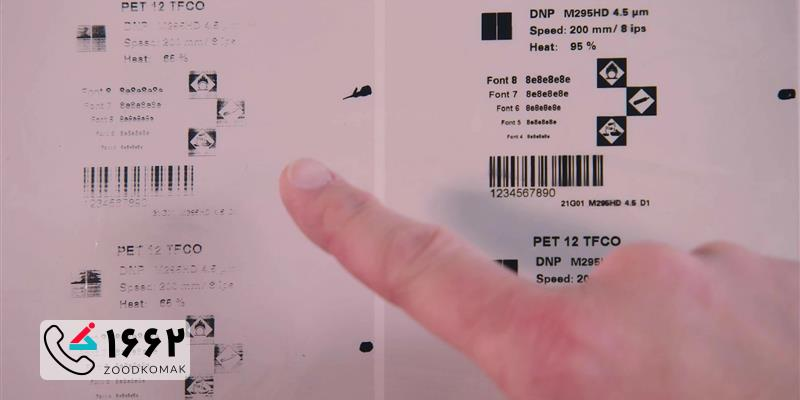
مشکلات و راهکارهای مختص برندهای مختلف پرینتر
هر برند پرینتر مشکلات و راهکارهای خاص خود را دارد. در ادامه به بررسی مشکلات و راهکارهای مختص برندهای اچ پی، زیراکس، شارپ، ریکو، کانن و برادر می پردازیم.
پرینترهای اچ پی (HP)
پرینترهای اچ پی اغلب به دلیل فعال بودن حالت اقتصادی (Economy Mode) کم رنگ چاپ می کنند. برای رفع این مشکل، در تنظیمات پرینتر اچ پی، گزینه Econo Mode را غیرفعال کنید. همچنین خط انداختن در پرینترهای اچ پی اغلب به دلیل مشکل در درام یا مگنت کارتریج است. بررسی و در صورت لزوم تعویض این قطعات می تواند مشکل را برطرف کند.
کیفیت پایین چاپ در پرینترهای اچ پی اغلب به دلیل استفاده از کارتریج های غیراصلی است. برای بهترین کیفیت چاپ، از کارتریج های اصلی HP استفاده کنید. همچنین درایورهای پرینتر اچ پی را به طور منظم به روزرسانی کنید و در تنظیمات پرینتر، کیفیت چاپ را افزایش دهید.
پرینترهای زیراکس (Xerox)
دستگاه های کپی زیراکس اغلب به دلیل کاهش میزان تونر در کارتریج کم رنگ کپی می گیرند. برای رفع این مشکل، کارتریج را بررسی کرده و در صورت کم بودن تونر، آن را تعویض کنید. همچنین خطوط عمودی در پرینترهای زیراکس اغلب به دلیل آسیب دیدن درام ایجاد می شوند. بررسی و در صورت لزوم تعویض درام می تواند این مشکل را برطرف کند.
کیفیت پایین چاپ در پرینترهای زیراکس اغلب به دلیل تنظیمات نادرست رزولوشن است. در تنظیمات پرینتر زیراکس، رزولوشن را افزایش دهید. همچنین دستگاه زیراکس را به طور منظم تمیز کنید تا از عملکرد بهینه آن اطمینان حاصل کنید.
پرینترهای شارپ (Sharp)
دستگاه های کپی شارپ اغلب به دلیل اتمام تونر یا جوهر کارتریج کم رنگ کپی می گیرند. برای رفع این مشکل، کارتریج را تعویض کنید. همچنین خطوط افقی در پرینترهای شارپ اغلب به دلیل کثیفی غلتک های انتقال کاغذ ایجاد می شوند. تمیز کردن این غلتک ها می تواند مشکل را برطرف کند.
کیفیت پایین چاپ در پرینترهای شارپ اغلب به دلیل استفاده از کاغذ نامناسب است. از کاغذ با کیفیت و مناسب با دستگاه شارپ استفاده کنید. همچنین در تنظیمات پرینتر شارپ، کیفیت چاپ را افزایش دهید.
پرینترهای ریکو (Ricoh)
دستگاه های کپی ریکو اغلب به دلیل مشکلات کارتریج کم رنگ کپی می گیرند. برای رفع این مشکل، کارتریج را بررسی کرده و در صورت نیاز تعویض کنید. همچنین خطوط و لکه های تکراری در پرینترهای ریکو اغلب به دلیل آسیب دیدن درام یا غلتک فیوزر ایجاد می شوند. بررسی و در صورت لزوم تعویض این قطعات می تواند مشکل را برطرف کند.
کیفیت پایین چاپ در پرینترهای ریکو اغلب به دلیل تنظیمات نادرست دستگاه است. تنظیمات دستگاه ریکو را بررسی و اصلاح کنید. همچنین دستگاه ریکو را به طور منظم تمیز کنید تا از عملکرد بهینه آن اطمینان حاصل کنید.

پرینترهای کانن (Canon)
پرینترهای کانن اغلب به دلیل مسدود شدن نازل های هد پرینتر کم رنگ چاپ می کنند. برای رفع این مشکل، هد پرینتر را به صورت دستی یا از طریق نرم افزار تمیز کننده خود پرینتر، تمیز کنید. همچنین خطوط عمودی در پرینترهای کانن اغلب به دلیل کثیفی یا آسیب دیدگی هد چاپ ایجاد می شوند. تمیز کردن یا در صورت لزوم تعویض هد چاپ می تواند این مشکل را برطرف کند.
کیفیت پایین چاپ در پرینترهای کانن اغلب به دلیل تنظیمات نادرست کیفیت چاپ است. در تنظیمات پرینتر کانن، کیفیت چاپ را افزایش دهید. همچنین برای بهترین کیفیت چاپ، از کارتریج های اصلی کانن استفاده کنید.
پرینترهای برادر (Brother)
پرینترهای برادر اغلب به دلیل تنظیمات نادرست چگالی تونر کم رنگ چاپ می کنند. برای رفع این مشکل، در تنظیمات پرینتر برادر، چگالی تونر را افزایش دهید. همچنین خطوط و لکه ها در پرینترهای برادر اغلب به دلیل کثیفی درام یا کارتریج ایجاد می شوند. تمیز کردن درام و کارتریج می تواند این مشکل را برطرف کند.
کیفیت پایین چاپ در پرینترهای برادر اغلب به دلیل استفاده از کارتریج های غیراصلی است. برای بهترین کیفیت چاپ، از کارتریج های اصلی برادر استفاده کنید. همچنین درایورهای پرینتر برادر را به طور منظم به روزرسانی کنید.





